Windows Terminal je prispôsobiteľná terminálová aplikácia pre Windows 10, ktorá vám umožňuje štýlovo pristupovať k vášmu shellu príkazového riadka. Aj keď sú predvolené témy, ktoré sa dodávajú s terminálom Windows, pekné, možno budete chcieť nainštalovať vlastnú tému, aby terminál vyzeral ešte lepšie. Inštalácia vlastnej témy do Windows Terminal je pomerne jednoduchý proces. Najprv si budete musieť stiahnuť súbor témy. Keď budete mať súbor témy, budete ho musieť rozbaliť a skopírovať do správneho adresára. Nakoniec budete musieť upraviť súbor nastavení terminálu Windows, aby ste terminálu povedali, aby použil novú tému. Pozrime sa na každý z týchto krokov podrobnejšie. Najprv musíte nájsť vlastný motív, ktorý chcete použiť. Dobrým miestom na začatie je stránka Windows Terminal Themes, ktorá obsahuje kolekciu tém, ktoré predložila komunita. Keď nájdete motív, ktorý sa vám páči, stiahnite si súbor s motívom. Súbor témy bude súbor .zip. Keď budete mať súbor, rozbaľte ho. Ďalej budete musieť skopírovať súbor témy do správneho adresára. Súbor témy je potrebné umiestniť do adresára LocalAppDataLocalPackagesMicrosoft.WindowsTerminal_8wekyb3d8bbweRoamingStateThemes. Nakoniec budete musieť upraviť súbor nastavení terminálu Windows, aby ste terminálu povedali, aby použil novú tému. Súbor nastavení je súbor JSON. Ak chcete súbor upraviť, otvorte ho v textovom editore, ako je napríklad Poznámkový blok. V sekcii „profily“ nájdite sekciu „predvolené“. V sekcii „predvolené“ nájdite vlastnosť „colorScheme“. Nahraďte hodnotu vlastnosti 'colorScheme' názvom súboru témy, ktorý ste skopírovali do adresára Themes. Uložte súbor s nastaveniami a zatvorte textový editor. Pri ďalšom otvorení Windows Terminal sa použije nový motív.
V tomto príspevku vám ukážeme, ako na to nastaviť vlastnú tému v termináli Windows použitie Windows 11/10 počítač. Toto je nová funkcia terminálu Windows, ktorá pomáha vytvoriť viac vlastných tém a potom môžete použiť ktorúkoľvek z týchto tém niekoľkými kliknutiami. Vo vlastnej téme môžete nastaviť farbu alebo farbu pozadia karty pre zameranú kartu, farbu panela kariet aktívneho okna, nezaostrené karty (alebo karty pozadia) a farbu panela kariet pozadia okna. To isté môžete vidieť na snímke obrazovky pridanej nižšie.

Predtým existovali iba tri možnosti použitia motívu v termináli Windows (tmavý, svetlý a motív Windows). Teraz si môžete vytvoriť a nainštalovať svoj vlastný motív s ľubovoľnou z vašich obľúbených farieb. Najlepšie na tom je, že môžete použiť vlastný motív s funkciou farebnej schémy Windows Terminal.
Skôr ako budete pokračovať, uvedomte si, že táto vlastná funkcia motívu je súčasťou dodávky verzia 1.16 Terminál. Momentálne je prístupný v ukážke, no čoskoro bude súčasťou stabilnej verzie Windows Terminal.
Ako nainštalovať vlastnú tému v termináli Windows
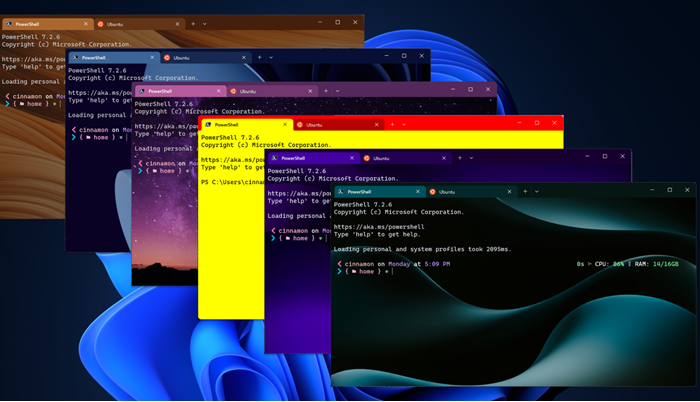
skontrolovať horúci poštový účet
The nastaviť vlastnú tému v termináli Windows na teba Windows 11/10 počítač, ktorý potrebujete upravte súbor s nastaveniami json Terminál. Tam môžete pridať obsah témy a potom uložiť súbor JSON. Potom je možné nainštalovať vlastnú tému. Úprava tohto súboru je pomerne jednoduchá. Aj keď sa niečo pokazí, vždy môžete veľmi ľahko obnoviť predvolené nastavenia terminálu Windows. Teraz skontrolujme kroky:
- Otvorte aplikáciu Windows Terminal
- prístup k nastavenie riadok
- Otvorte súbor s nastaveniami JSON.
- Pridajte tematický obsah na správne miesto
- Uložte súbor json
- prístup k druhov oddiele
- Vyberte si vlastnú tému
- Uložte zmeny.
Pozrime sa na všetky tieto kroky podrobne.
Windows 7 sp1 vs sp2
Najprv musíte otvoriť aplikáciu Windows Terminal, čo je možné vykonať pomocou ponuky Štart, vyhľadávacieho poľa atď. z počítača so systémom Windows 11/10.
Použite Ctrl+, klávesová skratka na otvorenie nastavenie karta Na tejto karte kliknite na tlačidlo Otvorte súbor JSON možnosť (prítomná v ľavom dolnom rohu) a otvorte tento súbor nastavení v programe Poznámkový blok.
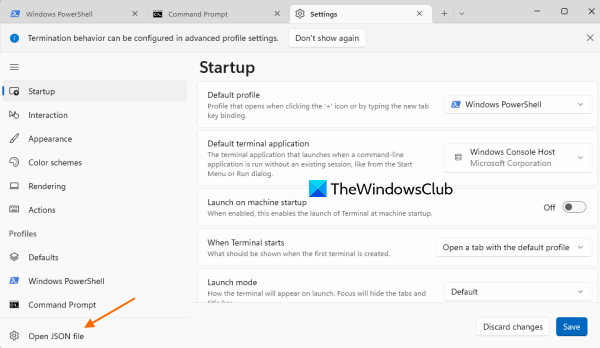
Prejdite nadol v nastaveniach a nájdite reťazec |_+_|. Tu musíte pridať obsah pre svoj vlastný motív. Musíte zadať obsah pod hranatá zátvorka alebo uzavreté zátvorky Nikdy viac. Tu je príklad tematického obsahu, ktorý vám poskytne dobrú predstavu:
'domáca úloha':
[
{
'name': 'Windows Club














